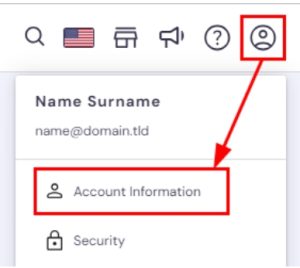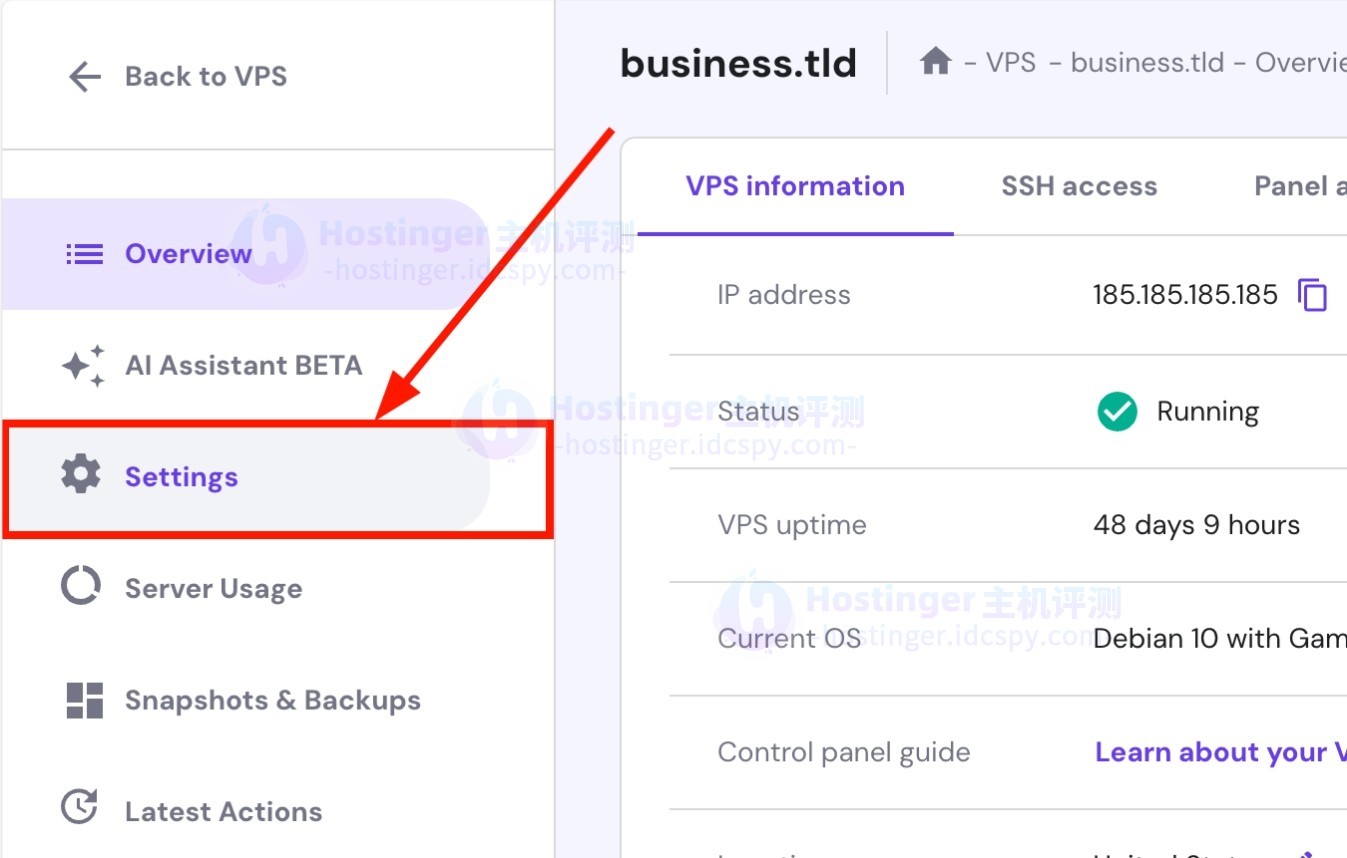如何启用Hostinger自动WordPress更新?
安全性是任何网站所有者最关心的问题之一,WordPress是全球最受欢迎的内容管理系统,默认情况下,WordPress为WordPress核心的次要版本提供自动更新,但不为插件和主题提供自动更新,在这种情况下,应单独启用。Hostinger提供自动WordPress更新服务是抵御安全威胁的强大屏障,本文主要介绍启用Hostinger自动WordPress更新功能的方法,仅供参考。
在自动更新之前建议启用自动备份,以便可以随时恢复以前的版本。
官网地址:https://www.hostinger.com
1、登录Hostinger提供的hPanel面板,在“网站”部分,找到需更新的WordPress网站,单击“管理”。然后搜索WordPress→ Security并打开该部分:

2、在“自动更新配置”部分中,切换“启用所有自动更新”旁边的按钮:

3、阅读免责声明以了解自动更新的所有好处和风险,然后单击“启用自动更新”进行确认。
在hPanel中启用自动WordPress更新时,原生WordPress自动更新将会被禁用。
高级设置
单击“显示高级设置”以区分 WordPress 核心、插件和主题的逻辑:

对于WordPress 核心,可用选项有:
- 不更新:使用此选项,自动更新将被禁用
- 是,但仅安全更新:这仅适用于次要版本更新(即从6.2.1到6.2.2)
- 是的,启用所有更新:这将同时应用主要和次要更新(即从6.2.1到6.3)
同样,对于主题和插件,可用选项有:
- 不更新:使用此选项,自动更新将被禁用
- 是,但仅限于安全更新:这将应用修复已知漏洞的更新(基于 Patchstack 漏洞数据库)
- 是,启用所有更新:这将应用所有更新
如果出现任何问题,建议在hPanel → WordPress → Security中禁用自动WordPress更新。
相关推荐:《如何在Hostinger上传和设置数据库?》
版权声明:本站内容源自互联网,如有内容侵犯了你的权益,请联系删除相关内容。
 邮件群发-邮件群发软件|邮件批量发送工具|群发邮件平台|批量邮箱发送系统公司
邮件群发-邮件群发软件|邮件批量发送工具|群发邮件平台|批量邮箱发送系统公司